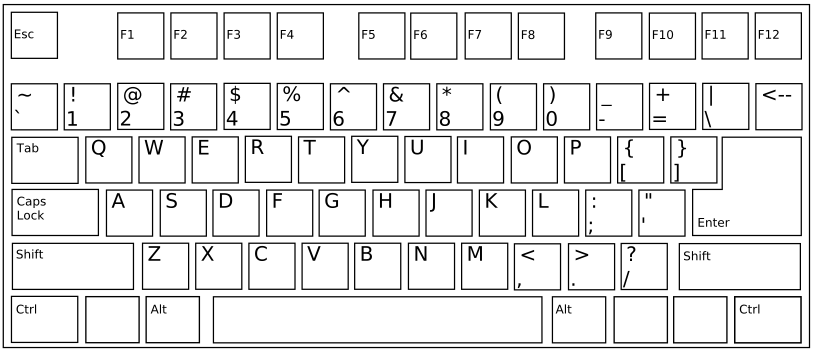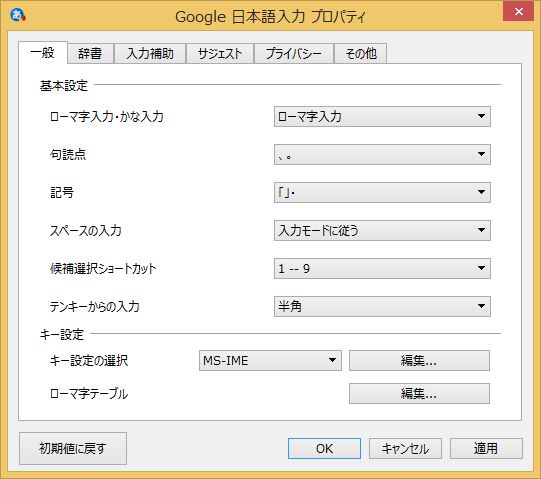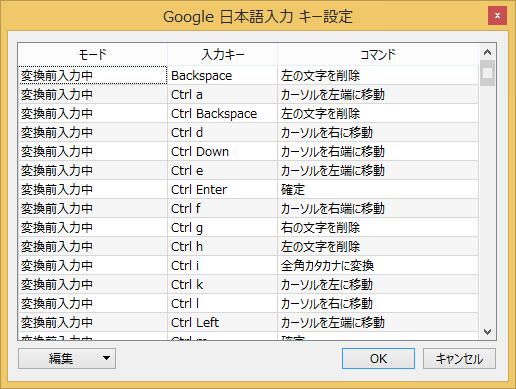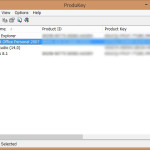前回に引き続きWindowsでUSキーボードを使う際に起こる問題の対処法備忘録、今回は【日本語・英字】の切り替えがキーボードでできない問題!
USキーボードに「半角・全角」キーはありません、じゃあどのキーで変更するのか。
Macであれば【command+space】でひらがな・半角英数をパパっと変更できますが、Windowsだとこれに対応するキーボードショートカットがありません!(愕然
ということで、エンドユーザーが自分でどうにかしなければいけません。
具体的には、サードパーティ製のキー配置変更ソフトを利用するか、IMEの方でカスタマイズする等々いろいろ改善方法はあるみたいです。
他のショートカットキーも一緒に変更してしまいたいのであればサードパーティ製のソフトを利用するのが手っ取り早いですが、【ひらがな・半角英数】のショートカットを設定したいだけの私は堅実で安定性のIME側で設定しました。
IMEのキー設定
私は「Google日本語入力」を使っていますが、どのIMEでもだいたい同じように設定できると思います。
まず、画面右下のIMEを右クリックして「プロパティ」を表示させます。
IMEのプロパティを表示させると次のような画面が表示されますので、キー設定の選択で好みのIMEを選択して「編集」をクリックします。
編集をクリックすると次のような画面が表示されます。
ここでは本来【半角・全角】キーで行っていた入力切替を好みのショートカットキーに割り当てます。
具体的な作業としては【Hankaku/Zenkaku】となっている項目をすべてお好みのキーに書き換えてしまいましょう。
書き換える項目は「変換前入力」「変換中」「直接入力」「入力文字なし」の4箇所です。
私は【Hankaku/Zenkaku】を「Ctrl+Space」に変更しました。
これで無事USキーボードでも入力切替がショートカットキーを用いてできるようになったと思います。
前回と今回でようやく普通に文字がスラスラ入力できるようになってきました
面倒な設定もセットアップする最初だけなのでちゃっちゃっと済ませてしまいましょう!